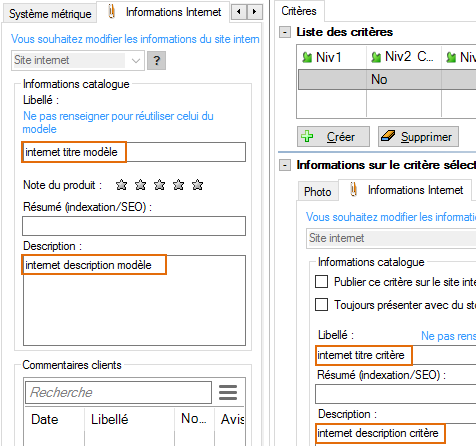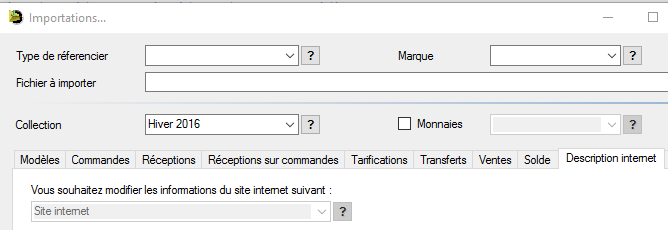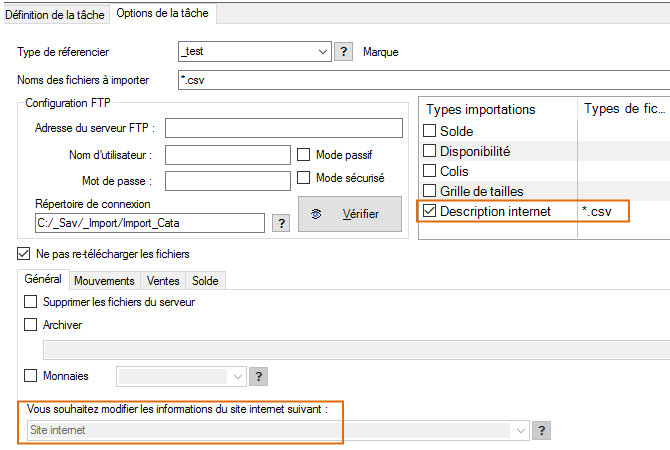Différences entre versions de « NF11093 — Référencier ⇒ nouveau type d'importation "Description internet" »
De Documentation Polaris
m Balise : visualeditor-switched |
|||
| (Une version intermédiaire par le même utilisateur non affichée) | |||
| Ligne 16 : | Ligne 16 : | ||
**'''Internet titre critère''' | **'''Internet titre critère''' | ||
**'''Site internet''' éventuellement | **'''Site internet''' éventuellement | ||
| − | Correspondant aux informations | + | **Correspondant aux informations ci-dessous de la fiche modèle : |
| − | [[Fichier:Nouv 5 9 Ref DescInt 1.PNG|centré]] | + | **[[Fichier:Nouv 5 9 Ref DescInt 1.PNG|centré]] |
| + | {{depuis|11.02}} | ||
| + | **Ces champs tiennent compte de la "casse" (respect des majuscules/ minuscules). | ||
===Importation manuelle=== | ===Importation manuelle=== | ||
Version actuelle datée du 6 octobre 2022 à 16:29
Disponible depuis la version 5.09.0.27761
Voir la carte de la fonctionnalité : A classer
Référencier "Description internet"
Un nouveau type d'importation de référencier Description internet permet d'intégrer certaines informations internet du modèle.
Définition du référencier
- Aller au menu Base de travail > Référencier > Paramétrage de référencier
- Sélectionner le type d'importation "Description internet" :
- Renseigner les nouvelles informations en plus des informations (gencod ou modèle) :
- Internet description modèle
- Internet description critère
- Internet titre modèle
- Internet titre critère
- Site internet éventuellement
- Correspondant aux informations ci-dessous de la fiche modèle :
Disponible depuis la version 11.02
- Ces champs tiennent compte de la "casse" (respect des majuscules/ minuscules).
Importation manuelle
- Aller au menu Base de travail > Référencier > Importation de référencier et importation
- Renseigner les informations habituelles et cliquer sur l'onglet Description internet :
- Renseigner éventuellement le site internet puis cliquer sur le bouton 'Importation'
Importation via une tâche automatisée
- Aller au menu Système > Mes taches automatisées > Créer
- Renseigner toutes les informations habituelles
- Dans l'onglet 'options de la tâche', cocher 'Description internet'
- Dans l'onglet 'Général', renseigner éventuellement le site internet